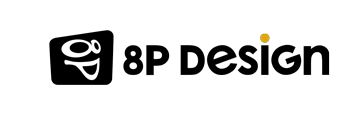Qu'est-ce que la mémoire cache ?
Description
Afin d’optimiser la navigation Internet, mais aussi faire quelques économies de bande passante, les outils de navigation ont développé le cache. Une sorte de mémoire local pour éviter de charger à chaque fois des contenus redondants.
Dans ce cache, le navigateur Web enregistre tous les éléments susceptibles d’être réutilisés plusieurs fois, tels que les images, des scripts, des feuilles de style et autres, afin de ne pas à avoir à les re-télécharger au futur quand lors de votre navigation, cela permet aussi un temps de chargement des pages plus optimal, car les éléments récurrents nécessaires à l’affichage des pages sont déjà chargés.
Avantages des caches
En ayant les caches activées, vous économisez en bande passante, en vitesse de navigation et vous faites des économies si vous payez votre internet à l'utilisation. Un site que vous visitez souvent, comme votre service de courriel, vos réseaux sociaux, ou autres, sont plus rapides d’accès et moins gourmands en data.
- Les feuilles de styles sont des fichiers qui régissent l’affichage d'une page Web, ses couleurs, ses éléments, la cohésion des polices de caractères.
- Pour ce qui est des scripts, qui sont généralement du JavaScript, ce sont des petits programmes utilisés par les sites Web afin d’être optimisés et offrir des fonctionnalités d'interface, aider à intégrer des éléments externes et plein de choses encore. Ces scripts peuvent effectivement être assez lourds.
- Les images sont aussi sauvegardées localement sur votre ordinateur pour éviter d'aller les chercher à chaque fois.
Désavantages des caches
Comme pour toute bonne chose, il y a un revers de la médaille. Le cache présente effectivement deux désavantages.
- Il occupe la mémoire sur votre disque. Plus vous visitez des sites différents, plus le cache occupe de la mémoire, et remplit votre disque, ce qui n’est pas à votre avantage si vous enregistrez déjà beaucoup de données, et que vous avez besoin d’espace. Cela reste tout de même un problème mineur.
- En emmagasinant des scripts et des feuilles de styles dans le cache, le navigateur Web fait appel à ces derniers lorsque vous retournez sur un site. Mais si celui-ci a connu une mise-à-jour des scripts, styles ou images, ce sont les versions enregistrées dans votre cache qui seront chargées... vous ne voyez donc pas les bons contenus! Cela conduit parfois à des bugs, des problèmes d’affichages des pages, voir le non-chargement correct des pages que vous visitez.
Pourquoi et comment nettoyer ses caches
Il est nécessaire de nettoyer son cache de temps à autre, afin de garantir une navigation toujours optimale, profiter de ses sites favoris à jour et surtout, éviter les bugs, qui peuvent être assez contraignants.
Nous allons vous expliquer comment correctement nettoyer son cache, en utilisant un utilitaire dédié à cette tâche, ou manuellement selon le logiciel que vous utilisez :
Utiliser un logiciel pour nettoyer les caches
Afin de s’assurer que tous les navigateurs Web ou certains d’entre eux, sont bien nettoyés , le plus simple est d'utiliser des logiciels comme CCleaner gratuit et qu'on peux télécharger en ligne . Il suffit de cocher les différents logiciels de navigation et de lancer le nettoyage.
Nettoyer les caches manuellement:
Si vous préférez ne pas utiliser de logiciels de nettoyages, vous pouvez supprimer vos caches à partir de votre logiciel de navigation, voici les méthodes à suivre selon le browser que vous utilisez.
Nettoyer les caches sous Google Chrome
Vider le cache et supprimer les cookies
Pour effacer votre cache, vous pouvez le faire de deux façons différentes :
1. Via la combinaison des touches Maj + F5 ou Ctrl + F5
2. De façon intégrale :
- En haut à droite, cliquez sur Plus (button avec 3 points)
- Cliquez sur Plus d'outils -> Effacer les données de navigation.
- Choisissez "Toutes les périodes".
- Cochez les cases "Cookies et données de site" et "Images et fichiers en cache".
- Cliquez sur Effacer les données.


Petite astuce : vous pouvez accéder directement au panneau d’effacement des données en saisissant cette adresse dans votre navigateur : chrome://settings/clearBrowserData
Nettoyer les caches sous Mozilla Firefox
Refresh your cache - When hitting F5 just isn't enough! - Firefox
Pour effacer votre cache sur Mozilla Firefox, suivez les étapes suivantes :
- Ouvrez le menu Outil (le bouton avec trois lignes horizontales parallèles) et sélectionnez Préférences
- Sélectionnez Vie privée et sécurité sur la gauche de l’écran
- Dans la section Cookies et données de sites, cliquez sur le bouton Effacer les données…
- Décochez l’option Cookies et données de sites et cliquez sur le bouton Effacer
Nettoyer les caches sous Apple Safari
Refresh your cache - When hitting F5 just isn't enough! - Safari
Pour effacer le cache sur Safari :
- Dans la barre de navigation sélectionnez Historique > Effacer l’historique
- Choisissez pour quelle période de temps vous souhaitez effacer votre historique de navigation.
L’astuce du Ctrl+F5 fonctionne également sur Safari.
Nettoyer les caches sous Internet Explorer
Refresh your cache - When hitting F5 just isn't enough! - Internet Explorer 11
Pour effacer votre cache, vous pouvez le faire de deux façons différentes :
1. Vous pouvez recharger une page Web tout en purgeant le cache, et ce en :
- Appuyant simultanément sur Ctrl et F5
- Maintenir la touche Ctrl enfoncée et appuyer sur le bouton rafraîchir
- Appuyer simultanément sur Alt et X
2. Vous pouvez vider votre cache entièrement (recommandé) :
- Dans le menu Outils (la roue dentée), sélectionnez « Options Internet »
- Une fois la fenêtre ouverte, dans l’onglet « Général », cliquez sur « Supprimer… » dans la partie « Historique de navigation »
- Choisissez les options que vous voulez supprimer, ensuite cliquez sur « Supprimer »
- L’opération peut prendre quelques secondes, une fois terminé, Internet Explorer vous le notifie en bas de la fenêtre
Voilà, maintenant vous savez comment effacer votre historique.
Qu’est-ce qu’un cookie
a) Description
Un cookie... vous me parlez de biscuits!?! Mais nooon, ce n’est pas la petite friandise dont vous raffolez, mais plutôt quelque chose de moins croustillant, mais qui a tout de même du mordant. ;)
C'est en fait un petit fichier texte enregistré dans votre ordinateur, qui garde certaines informations utiles pour optimiser votre navigation Internet.
- Ces informations permettent par exemple de compléter vos informations saisies, comme votre nom, votre prénom, votre pseudo, etc., dans un formulaire sur le Web
- C'est aussi un endroit où le programmeur du site que vous visitez peut laisser des informations pertinentes à votre visite:
- Pour assurer votre sécurité.
- Garder votre session active.
- Ou encore se rappeler de vous lors que vous reviendrez un jour.
b) Avantages des cookies
Lors de votre première visite d’un site Web, celui-ci annonce à votre logiciel qu’un cookie sera enregistré sur votre ordinateur, ce dernier est nécessaire afin d’enregistrer certaines informations qui optimiseront votre navigation, ainsi vous évitez par exemple, de vous ré-identifier à chaque fois que vous y retournerez, à choisir certaines options comme la langue d’affichage, ou à écrire entièrement vos informations sur les formulaires. Pour gagner du temps, c’est exactement ce qu’il faut.
Ces informations vous servent pour la navigation du site Web.
c) Désavantages des cookies
Cependant, tout n’est pas si rose, si vous entendez des gens râler à propos des cookies, ce n’est pas pour rien.
Effectivement, ces cookies permettent à certains sites comme Google (Par Google Analytics) et Facebook (par Facebook Pixel) de vous surveiller, connaître vos préférences, afficher des publicités très ciblées. Ces cookies permettent donc à des sites tiers de se faire de l’argent grâce à vos données personnelles qu’elles enregistrent.
d) Pourquoi et comment nettoyer ses cookies
Bien que les cookies ne communiquent pas forcément certaines données personnelles confidentielles, elles présentent certains avantages, cependant, comme la mémoire cache, le fait de ne pas les supprimer peut ralentir votre navigateur Internet, tant il aura de données à analyser.
Aussi, les données enregistrées sont d’une certaine façon vendues à des sites, de e-commerce généralement, mais pas que, afin de mieux vous cibler pour vous vendre leurs produits.
Pour effacer vos cookies, il vous suffit de suivre les méthodes détaillées pour effacer son cache plus haut, ce sont généralement aux mêmes endroits que pour effacer ses cookies.
Conclusion et références
Les données gardées en cache, ainsi que les cookies sont des données qui améliorent grandement l’expérience de navigation sur Internet, cependant, elles peuvent la détériorer au-delà de certaines limites et dans certaines circonstances d'utilisation. Il devient nécessaire donc de s’en débarrasser périodiquement afin de profiter toujours d’Internet de façon plus optimale.